Корпуси сучасних ноутбуків напрочуд тонкі та легкі. Ця їх суттєва перевага, котра, однак, має і зворотній бік – викликає певні незручності. У тонкому корпусі дуже важко розмістити ефективну систему охолодження. До того ж, з часом, радіатор забивається пилом, що створює додаткове навантаження на систему охолодження і, як наслідок, призводить до проблеми перегріву, фризів та виходу з ладу компонентів.
Важливо! Більшість авторизованих брендових сервісів не приймають на гарантійний ремонт ноутбуки, що стали непридатними через перегрівання. Але, при цьому, зняти кришку без втрати гарантії теж можна не завжди - багато брендів заклеюють гнізда гвинтів сервісними наклейками. Також, ви втратите гарантію якщо після розбирання ноутбука залишаться будь-які механічні пошкодження на корпусі, платах або одній з запчастин.
Якщо ви усвідомлюєте всі ризики і все ж таки готові взятись за чистку самостійно, то давайте розберемося з тим, як це зробити найефективніше та якомога безпечніше. А також розберемося навіщо і як часто потрібно чистити ноутбук.
Зміст:
- 3 міфи про чищення
- причини та наслідки перегрівання
- періодичність чищення ноутбука
- які інструменти знадобляться
- підготовка до розбирання ноутбука
- скільки часу на це буде потрібно
- які варіанти чищення вам доступні
- що включає в себе чищення
- що може піти не так
- ситуації, в яких краще звертатися до професіоналів
- підсумки
3 поширених міфу про чищення
Існує міфів, які ви іноді можете почути або прочитати в мережі від тих, хто дуже поверхово розуміється на механіці виникнення перегріву ноутбука. Їх досить багато, але варто виділити 3 найпоширеніші помилки
1) У моїй квартирі чисто, я прибираю щодня. Мій ноутбук не забруднюється, відповідно чистити його не потрібно.
Спростування: Домашній пил складається з відмерлих частинок шкіри, вовни, пилових кліщів, мікрочастинок будь-яких тканин та матеріалів, що вас оточують. Прибрати все це повністю неможливо. Вентилятор системи охолодження неминуче затягує ці частинки всередину корпусу через вентиляційні прорізи. Як би чисто у вас вдома не було, щорічно потрібно чистити і ваш ноутбук.
2) Я використовую охолоджуючу підставку, мені не потрібно чистити ноутбук.
Спростування: Що таке охолоджуюча підставка? Це майданчик з системою вентиляторів, що забезпечує інтенсивнішу циркуляцію повітря в корпусі, ніж штатний вентилятор, встановлений виробником. Такий пристрій необхідний, щоб знизити температуру в корпусі під час геймінгу або запуску будь-яких ресурсомістких процесів типу 3D-моделювання або рендерингу відеопроектів. Але повітря всередину ноутбука все одно потрапляє, причому інтенсивніше ніж без підставки, а разом із ним і пил;
3) У системі охолодження мого ноутбука немає вентилятора, мені не потрібно його чистити.
Спростування: Пасивні системи охолодження, побудовані на радіаторах і теплотрубках, теж потребують очищення. Пил, що накопичується на ребрах радіатора, зменшує його тепловіддачу, знижуючи ефективність відведення тепла. Також передачу тепла на радіатор блокує підсохла термопаста, термін придатності якої спливає. У будь-якому випадку, такій системі охолодження потрібне чищення та обслуговування.
Головні причини виникнення перегріву та його наслідки
З 2006 року, на всіх процесорах виробники почали вказувати поріг температури, після якого можливий тротлінг. Даним терміном позначають алгоритм захисту від перегріву, який, при підвищених навантаженнях, дозволяє процесору пропускати частину команд, що виконуються. В результаті знижується навантаження на CPU і, як наслідок, тепловиділення. Кінцевий користувач операційної системи відчуває тротлінг як зависання, "глюки" та уповільнену роботу всіх програм.
Моніторити температуру процесора можна за допомогою спеціалізованого ПЗ, такого як Aida 64 чи його аналогів. Подібні програми показують температуру всіх компонентів ноутбука в реальному часі.
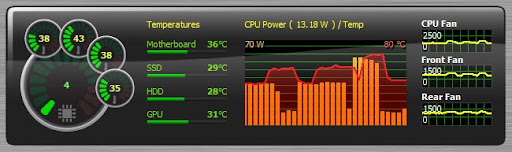
Еталонні комфортні температури роботи (допустимі параметри) ви можете знайти на сайтах виробників запчастин (процесора, накопичувача, оперативної пам'яті, відеокарти) за точною моделлю ноутбука. Також, точну модель процесора можна дізнатися клацнувши правою кнопкою миші на значок "Мій комп'ютер" у Windows і клацнувши по меню "Властивості" або знайти в спеціалізованому програмному забезпеченні для моніторингу (за умови, що ви регулярно оновлюєте ту саму Aida64 або аналогічне програмне забезпечення).
Крім того, Aida64 може зберігати логи вимірів та створювати за ними графіки, за якими легко можна відстежити тенденцію підвищення внутрішньої температури з плином часу.
Перегрів впливає не лише на процесор. Фахівці, що обслуговують дата, центри Google свого часу з'ясували, що тривале перевищення комфортної робочої температури твердотільних накопичувачів і жорстких дисків стає причиною передчасного виходу з ладу їх контролерів.
Підсумуємо: перегрів, це зростання напруги всередині конденсаторів та транзисторів мікросхем. Через підвищені температури компоненти швидше зношуються, зростає ймовірність виникнення пробою або короткого замикання. Також, через регулярне перегрівання набагато раніше знизиться корисна ємність батареї.
Періодичність чищення ноутбука
Для профілактики проводити чистку ноутбука від пилу варто не менше одного разу на рік. Ідеально раз на півроку. Якщо ви нагуглили цей матеріал, коли ваш лептоп вже почав шуміти, періодично вимикатись або постійно “зависати” у складних завданнях (хоча раніше він їх виконував швидко) – найкраще провести чищення негайно. Навіть якщо воно не усуне проблеми, ви можете вилучити забруднення системи ноутбука зі списку причин, отже діагностувати неполадку буде простіше.
Які інструменти та розхідники знадобляться для чищення?

набір викруток. Тут важлива наявність стандартних хрестових насадок та шестигранників. Також дуже бажано, щоб викрутка з насадками мала тонкий і досить довгий стрижень. Ще одним важливим критерієм є якість магніту, що утримує насадку (біту) та дрібні деталі. Якщо магніт буде слабким, то невеликі гвинти регулярно потраплятимуть до корпуса під час відгвинчування. Якщо таке трапиться, доведеться розбирати весь ноутбук, навіть якщо ви планували зняти лише кришку;
манікюрний пінцет, щоб акуратно брати дрібні деталі (теж, дуже бажано, з магнітними щічками);
лопатка (спуджер) для розбирання. Її також можна замінити на пластикову картку чи медіатор для гітари (купити у будь-якому музичному магазині). Використовувати металеві лопатки або плоску викрутку для підважування пластику небажано, тому що можна пошкодити його. Все це є у недорогих наборах для розбирання гаджетів, які можна знайти у магазинах китайських товарів (вартість такого комплекту в районі 50-70 грн.);
ватні палички, для протирання спиртом у важкодоступних місцях;
набір щіточок. В крайньому випадку можна використовувати недорогий пензлик для олійних фарб, який можна купити в будь-якому господарському магазині. Найкраще підходять спеціальні антистатичні щітки;
пилосос з функцією видування, фен з регулюванням температури та швидкості обдування або спеціальне стиснуте повітря для чищення в балончиках.
Підготовка до розбирання ноутбука
Підготовка робочого місця та необхідних інструментів оптимізує весь процес чищення та розбирання. Якщо ви знімаєте лише кришку, то якихось особливих застережень немає – все досить просто. А ось для повного розбирання є кілька корисних рекомендацій, які допоможуть вам не заплутатися та зібрати все назад у первісному вигляді:
найкраще розбирати ноутбук на просторому рівному столі, де у вас буде місця ще приблизно на 4 таких пристрої. На стіл постеліть папір чи скатертину якої вам не шкода. В одному із секторів столу ми розміщуємо сам ноутбук нижньою кришкою догори, поряд розміщуємо інструменти;
Відкручуючи гвинти кришки розміщуйте їх на столі капелюшками донизу приблизно на тих самих місцях, на яких вони були в закрученому стані. Такий прийом допоможе вам не сплутати гвинти при подальшому збиранні. Це важливо, оскільки багато гвинтів візуально дуже схожі, але бувають з різним різьбленням, довжиною і товщиною стрижня;
якщо розбираєте ноутбук для чищення вперше, робіть на телефон знімки кожного етапу розбирання. Це додатково підстрахує вас.
Важливо! Введіть марку та модель ноутбука (на наклейці нижньої кришки після назви бренду) у пошуковий рядок, швидше за все, його вже хтось розбирав. Багато фахівців роблять розбирання у вигляді статей чи відео на Youtube. Дуже важливо вивчити їх, щоб дізнатися нюанси розбірки (наявність засувок на спеціальних кнопках і т.д). Навіть у рамках модельного ряду одного бренду етапи розбирання можуть суттєво відрізнятися. Збережіть цю статтю або завантажте відео, щоб звіритися з ним під час розбирання.
Скільки на це потрібно часу?
Якщо ви здійснюєте розбирання та чищення вперше це, швидше за все займе близько години, залежно від того, який спосіб чищення ви оберете. Після того, як з'явиться досвід, час скоротиться до 10-15 хвилин на очищення. Час витрачений на повне розбирання/складання оцінити важко навіть приблизно, тому що воно залежатиме від складності процедури, яка для різних конструкцій корпусів може істотно відрізнятися.
Які варіанти чищення вам доступні?
косметична чистка без розбирання радіатора та вентилятора. Залежно від конструкції ви повністю розбираєте корпус або знімаєте лише кришку. У цьому варіанті чищення потрібно просто продути радіатор та вентилятор, почистити їх щіткою та додатково протерти ватним тампоном змоченим у етиловому спирті або вушними паличками. Таке чищення можна робити раз на півроку для профілактики;
повне чищення. Розбирається весь корпус, знімається материнська плата та очищаються від пилу всі деталі.
Що включає у себе чищення?
Підготовка
Про підготовку столу ми вже згадували раніше у статті. Далі вам слід попередньо пропилососити корпус ноутбука ззовні. Щоб зайвий пил не потрапив всередину після зняття кришки. Особливо ретельно пройдіться пилососом по клавіатурі, випускним і впускним решіткам ноутбука.
Розбирання корпусу
знімаємо задню кришку;
відключаємо акумулятор;
при повному розбиранні, додатково, знімається клавіатура. Для цього необхідно від'єднати шлейф, яким вона та тачпад кріпляться до корпусу. Залежно від конкретної моделі може знадобиться відкрутити ще кілька гвинтів, що утримують її з іншого боку. Тепер переверніть ноутбук у нормальне положення та підваживши клавіатуру пластиковим шпателем починайте її знімати. Робити це найкраще повільно, поступово докладаючи зусилля і відтягуючи одночасно вгору і в протилежний бік від закріпленого краю;
пластиковою ложкою акуратно від'єднайте верхню кришку ноутбука по всьому периметру, при цьому може знадобиться від'єднати живлення та шлейф тачпада, якщо ви ще не зробили цього при знятті клавіатури;
знімаємо материнську плату та розбираємо (якщо це не косметична чистка) радіатор та кулер;
прочищаємо все пилососом перевівши його на видув та щіточкою, або продуємо стисненим повітрям;
збираємо все назад.

Що може піти не так?
Здійснюючи чищення самостійно, завжди потрібно враховувати форс-мажорні обставини. Тут ми перерахуємо кілька можливих проблем, з якими можуть зіткнутися новачки:
втрата гвинта. Одна з найпоширеніших. Гвинтики невеликі, вони легко губляться. Як правило для прикручування кришки на місце вистачить лише частини гвинтів, інші можна потім докупити в спеціалізованому магазині або сервісі;
зрив різьблення гвинта або гнізда. Якщо ви зірвали різьблення на гвинті – заміну можна знайти в сервісі або купити в спеціалізованому магазині за специфікацією. Гірше, якщо ви зірвали різьблення на посадковому місці, корпус більшості моделей пластиковий і подібний дефект буде незворотнім. Все, чим вам зможуть допомогти в будь-якому сервісі після цього – це залити гніздо епоксидною смолою, яка “триматиме” максимум кілька тижнів;
ви забули, що й куди прикручувати. Раніше у статті ми описали як підготуватися до розбирання. Якщо ви розклали гвинти правильно і зробили фотографії кожного етапу – все можна відновити за гарячими слідами;
ви перекрили вентиляційні отвори. На деяких моделях є мембрани з поролонового пористого ущільнювача, слідкуйте, щоб він не змістився і не перекрив доступ повітря при складанні;
ви пошкодили корпус під час розбирання. Раніше ми згадували, що не можна використовувати для підважування металеві предмети – лише пластикову картку чи спеціальну пластикову лопатку.
Випадки, у яких краще звернутись до спеціалістів

Для самостійного чищення ноутбука від пилу та бруду необхідна певна рішучість та впевненість у своїх силах. Якщо такої впевненості у вас немає, краще звернутися до сервісу. У розділі "що може піти не так" ми описали всі можливі проблеми, які можуть виникнути під час розбирання та чищення.
Загальні рекомендації тут наступні:
для косметичного чищення без повного розбирання корпусу звертатися до сервісу не варто у 95% випадків. Робіть його самостійно;
для повного очищення: оцініть свої сили та навички, подивіться відео або прочитайте статтю про розбирання конкретно вашої моделі ноутбука. Якщо вам щось незрозуміло – звертайтеся до сервісу, не ризикуйте;
заміну або змащування кулера у 95% випадків ви можете провести самостійно. Вентилятори, переважно, недорогі (найчастіше до 150-200 грн), тому допущені помилки не будуть критичними;
заміна термопасти або термопрокладок складніша операція, й під час її виконання можуть виникнути проблеми. Тому чищення із заміною термопасти найкраще доручити професіоналам.
Підсумки
У статті ми часто посилаємося на те, що перед чищенням дуже важливо знайти відео або статтю з розбиранням вашої моделі ноутбука. Якщо ви такої не знайшли – 100% краще звернеться до сервісу й не ризикувати.
Чистка ноутбука, за наявності певних навичок, процес нескладний, виконавши кілька разів косметичну чистку й 1-2 рази повну, ви витрачатимете на все це не більше ніж півгодини.
Проблема перегріву може бути викликана не лише пилом, що накопичився, але й іншими додатковими факторами. Для їх усунення, крім чищення, може знадобитися:
змащування, чищення чи заміна кулера. Іноді вистачає його поверхневого чищення, але, частіше, проблема серйозніша – доведеться його розбирати й змащувати. Докладніше читайте у статті "Чим і як змастити кулери для ноутбука або ПК";
заміна термопасти та/або термопрокладок. Згодом термопаста втрачає свої властивості і підлягає заміні, детально про це у статті: "Заміна термопасти в ноутбуці або ПК своїми руками".